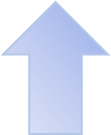티스토리 블로그를 보다보면 한 단어/문장/그림에 링크가 걸려 있고 그것을 클릭하면 글 내에서 일정 부분으로 이동 하는 것이 있더군요. 예를 들면 위 같은 겁니다. 클릭하면 상단으로 이동하죠. 이것은 글자 뿐만 아니라 그림에도 넣을 수 있는데요. 그림을 클릭하면 상단으로 가게 됩니다. 사실 하는 방법을 알면 크게 어렵진 않습니다. 글쓰기에서 HTML 모드로 진입하여 이 명령어들만 넣으면 되는데요. 이동할 포인트를 만드는 명령어 : name 부분에 이름을 넣어 이동할 포인트를 만들어주고 이동시킬 버튼을 만드는 명령어 : 단어/ 문장/ 그림 등 단어나 문장 그림 등의 앞 뒤에 해당 이름을 넣어 이동링크를 만들어 주면 됩니다. 영상으로 보시면 편할거에요. youtu.be/9LpalQEw0Wo **해당 영상은 클..